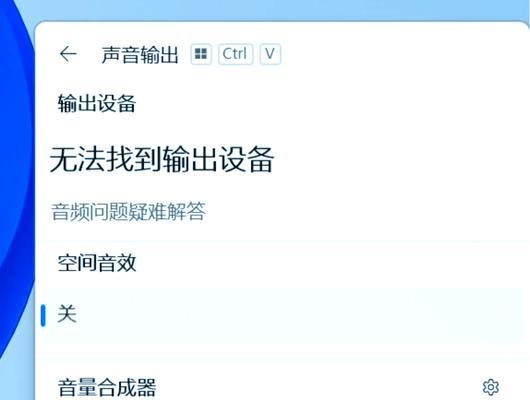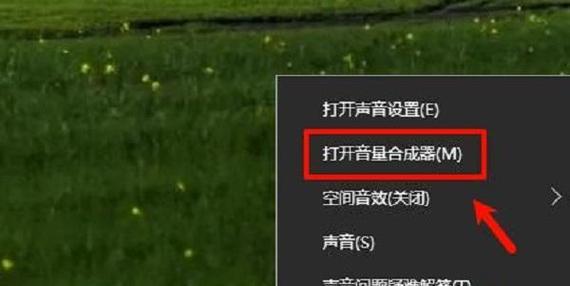在现代的办公环境中,一体机作为一种集成了电脑主机与显示器功能的设备越来越受到青睐。可是,当您遇到电脑连接一体机后,却无法从一体机扬声器中听到声音的问题时,可能感到非常困扰。本文将深入分析导致该问题的原因,并逐步指导您如何解决电脑连接一体机无声音的问题。
1.检查音频输出设备
问题诊断:
需要确认电脑是否真正将音频信号发送到了一体机。这可能是因为电脑系统没有正确地设置音频输出设备。
解决方案:
打开电脑的“声音”设置,查看是否有多个音频输出设备。如有多个设备,请选择一体机的扬声器作为默认设备。
确保一体机扬声器没有被静音,并且音量调节到适当的水平。
2.检查连接线及接口
问题诊断:
连接线或接口不正确或损坏可能导致声音无法正确传输。常见的错误连接包括音频输入和输出端口的混淆。
解决方案:
确认连接线类型及接口是否正确。比如,使用的是3.5mm音频线、HDMI线还是其它类型的连接线。
确保所有连接线都没有损坏,并且连接良好。重新插拔线缆,检查是否有松动或接触不良的情况。
如果使用的是数字音频输出(如HDMI或DisplayPort),请检查是否有支持音视频传输的连接线。
3.硬件驱动与系统设置
问题诊断:
声卡驱动过时、损坏或系统设置不当可能导致声音无法从一体机流出。
解决方案:
更新声卡驱动到最新的版本。前往设备管理器,找到声音、视频和游戏控制器,然后右键点击声卡设备选择更新驱动软件。
检查音频服务是否正常运行。进入服务管理界面,确保WindowsAudio、WindowsAudioEndpointBuilder等服务处于启动状态。
确认一体机系统声音设置是否正确处理音频输入和输出。
4.音频设备选择
问题诊断:
在使用特定的音频处理软件时,可能需要手动选择输出设备。
解决方案:
在播放声音或处理音频时,检查软件的音频输出设置,确保选择了正确的设备。
如果您是在使用特殊的应用程序或音频处理软件,尝试将输出设备切换到一体机扬声器,确认软件没有覆盖系统默认设置。
5.一体机音频设置
问题诊断:
一体机自身可能有独立的音频设置,需要进行调整。
解决方案:
查看一体机是否具有内建的音频控制选项,例如在显示屏的设置菜单中调整。
按下一体机上的快捷键,查看是否有直接控制声音的选项,如音量加减、静音等。
在一体机的系统设置中检查音频输出设备是否正确选择。
结语
通过以上五个步骤的排查与调整,相信您已经解决了电脑连接一体机无声音的问题。每一步都确保对症下药,针对可能的问题提供了解决方案。如果在操作过程中遇到任何困难,不妨再次回顾这些步骤,或者寻求专业人士的帮助。
在现代技术快速发展的同时,遇到问题并不可怕,关键是要有方法地进行诊断与处理。如果您想了解更多电脑与一体机的使用技巧,或者碰到其他技术难题,请继续关注我们的文章。我们将持续为您提供最实用的技术支持和解决方案。